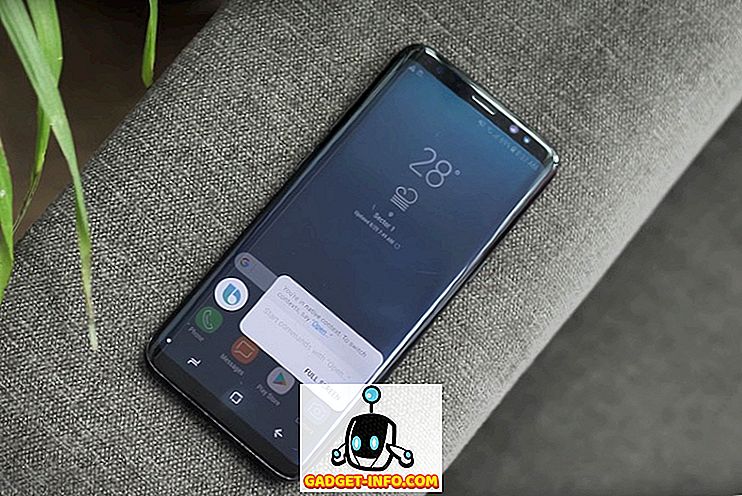ในขณะที่คอนโซลอาจเพิ่มขึ้นเรื่อย ๆ ผู้เล่นเกมจำนวนมากยังคงต้องพึ่งพาพีซีสำหรับความต้องการในการเล่นเกม มีเกมทุกประเภทให้คุณทดลองเล่นตั้งแต่กีฬาจนถึง FPS จนถึงกลยุทธ์และสิ่งที่ไม่! แต่ความสนุกนั้นเพิ่มเป็นสองเท่าเมื่อคุณสามารถแชร์การเล่นเกมของคุณกับเพื่อนและผู้เล่นอื่น ๆ ทั่วโลก ในขณะที่การสตรีมเป็นวิธีหนึ่งที่จะดำเนินการเกี่ยวกับมันมักจะใช้เวลาโทรบนอินเทอร์เน็ตของคุณและขึ้นอยู่กับแบนด์วิดธ์ของคุณ อย่างไรก็ตามการบันทึกวิดีโอเกมเพลย์ของคุณแล้วแชร์ดูเหมือนว่าจะเป็นตัวเลือกที่ดีกว่าสำหรับผู้คนจำนวนมาก ถ้าคุณเป็นคนที่กำลังมองหาซอฟต์แวร์บันทึกเกมที่ดีที่สุดสำหรับการบันทึกการเล่นเกมของคุณอ่านต่อเนื่องจากเราได้จัดอันดับซอฟต์แวร์การบันทึกเกมที่ดีที่สุด 10 รายการที่คุณสามารถใช้ขณะเล่นเกมบน Windows:
ซอฟต์แวร์บันทึกเกมที่ดีที่สุดบน Windows
หมายเหตุ: เครื่องมือเหล่านี้ส่วนใหญ่จะบันทึกวิดีโอที่ไม่มีการบีบอัดใด ๆ สิ่งนี้นำไปสู่วิดีโอขนาดใหญ่ดังนั้นขอแนะนำให้คุณบันทึกวิดีโอลงในไดรฟ์ที่มีเนื้อที่เพียงพอเท่านั้น เมื่อคุณได้รับวิดีโอให้แน่ใจว่าคุณบีบอัดมันก่อนที่จะแบ่งปันทุกที่ นอกจากนี้หากไม่ได้ระบุความละเอียดสูงสุดที่ซอฟต์แวร์เหล่านี้สามารถบันทึกได้จะเหมือนกับจอแสดงผลของคุณ สุดท้ายคุณจะได้รับตัวเลือกมาตรฐาน 30fps หรือ 60fps ในพวกเขาทั้งหมด
1. เปิดซอฟต์แวร์โฆษก

อาจเป็นเครื่องมือที่ดีที่สุดของล็อตเนื่องจากลักษณะและความยืดหยุ่นของโอเพ่นซอร์สซอฟต์แวร์ Open Broadcaster หรือ OBS เป็นเครื่องมือที่ต้องการสำหรับนักเล่นเกมจำนวนมาก ไม่ว่าจะเป็นเพียงการบันทึกการเล่นเกมของคุณหรือแม้กระทั่งการสตรีมมันเคียงข้างกัน OBS เป็นเครื่องมือสำหรับคุณ คุณไม่จำเป็นต้องเปลี่ยนการตั้งค่าพิเศษเพียงแค่เลือกแหล่งที่คุณต้องการบันทึกและเริ่มการบันทึก อย่างไรก็ตามมีเส้นโค้งการเรียนรู้ซึ่งคุณสามารถคุ้นเคยในเวลา OBS มีความสามารถในการบันทึกในรูปแบบ MP4 และ FLV และใช้ GPU ของพีซีของคุณสำหรับการสตรีมคุณภาพสูง มันบันทึกในอัตราส่วน 1: 1 ซึ่งมีความหมายเช่นเดียวกับพาเนลของคุณ นอกเหนือจากคุณสมบัติการบันทึกวิดีโอขั้นพื้นฐานและการบันทึกแล้วยังมีคุณสมบัติด้านอื่น ๆ อีกมากมายที่สมบูรณ์แบบสำหรับวิดีโอการสอน คุณสมบัติเหล่านี้รวมถึงโหมด Picture-in-Picture, Custom Watermarks และโหมด Push-to-Talk
ข้อดี:- ฟรีและโอเพ่นซอร์ส
- การสนับสนุนข้ามแพลตฟอร์ม
- ปลั๊กอินต่าง ๆ เพื่อเสริมสร้างประสบการณ์
- รองรับแพลตฟอร์มสตรีมมิงสดส่วนใหญ่
- การสนับสนุนชุมชนขนาดใหญ่
จุดด้อย:
- โค้งการเรียนรู้ที่สูงชัน
- ไม่ใช่ UI ที่เป็นมิตรกับผู้ใช้มากที่สุด
ความเข้ากันได้: Windows 10, 8.1, 8 และ 7, macOS (10.11 ขึ้นไป), Linux (Ubuntu 14.04 และใหม่กว่า) ราคา: OBS ดาวน์โหลด ฟรี
2. Streamlabs OBS

หากคุณเพิ่งเริ่มใช้งานและคุณพบว่าส่วนต่อประสานของ OBS นั้นซับซ้อนเกินไปคุณควรตรวจสอบ Streamlabs OBS อย่างแน่นอน Streamlabs OBS เป็นแพลตฟอร์มการบันทึกและสตรีมวิดีโอซึ่งมีจุดมุ่งหมายเพื่อลดความซับซ้อนของส่วนต่อประสาน OBS สำหรับผู้เริ่มต้น ซอฟต์แวร์นี้ค่อนข้างใช้งานง่ายและเต็มไปด้วยคุณสมบัติการรวมที่จะช่วยให้คุณบันทึกและสตรีมเกมของคุณ เนื่องจากซอฟต์แวร์เชื่อมต่อกับบัญชี Streamlabs ของคุณจะช่วยให้คุณสามารถนำเข้าเครื่องมือทั้งหมดได้โดยตรงจากเว็บไซต์ของ บริษัท โดยไม่ต้องคัดลอกและวาง URL จำนวนหนึ่ง ซอฟต์แวร์ดังกล่าวมีคุณสมบัติมากมายเช่นเดียวกับ OBS ดั้งเดิมแม้ว่าจะมีส่วนต่อประสานที่เรียบง่ายทำให้มันเป็นเหมือน OBS เวอร์ชันที่มีสกิน
ข้อดี:- อิสระในการใช้
- รวมถึงปลั๊กอินต่าง ๆ เพื่อปรับปรุงประสบการณ์ของผู้ใช้
- ติดตั้งง่าย
- ประหยัดทรัพยากรและการตั้งค่าบนคลาวด์
จุดด้อย:
- มีแนวโน้มที่จะเกิดข้อผิดพลาดกับส่วนเสริมทั้งหมด
- ตัวเลือกการเข้ารหัสน้อยกว่า OBS
- ขณะนี้อยู่ในช่วงเบต้าดังนั้นคุณอาจประสบปัญหาบางอย่าง
- ไม่มีการสนับสนุนข้ามแพลตฟอร์ม
ความเข้ากันได้: Windows 10, 8.1, 8 และ 7 ราคา: ดาวน์โหลด Streamlabs OBS ฟรี
3. ประสบการณ์ Nvidia GeForce

หากคุณมี Nvidia GPU คุณจะต้องได้รับข้อความแจ้งให้ติดตั้ง GeForce Experience บนอุปกรณ์ของคุณ นอกเหนือจากการอัพเดตไดรเวอร์ Nvidia ของคุณแล้วซอฟต์แวร์ยังมีคุณสมบัติ Shadowplay ของ Nvidia อีกด้วยช่วยให้คุณสามารถบันทึกเกมได้อย่างง่ายดาย หนึ่งในคุณสมบัติที่ดีที่สุดของ ShadowPlay คือการใช้ GPU (Nvenc) เพื่อจัดการการเข้ารหัสวิดีโอซึ่งหมายความว่ามันไม่จำเป็นต้องใช้พลังงาน CPU มากนัก ซอฟต์แวร์สามารถบันทึกที่ความละเอียดเดียวกันกับจอแสดงผลของคุณดังนั้นหากคุณมีแผง 4K การบันทึกของคุณจะเป็น 4K ในกรณีที่คุณมี Nvidia GPU ต้องลองใช้ซอฟต์แวร์ GeForce Experience เนื่องจากไม่เสียค่าใช้จ่ายและมักใช้งานได้ดีกับการเล่นเกมขั้นพื้นฐาน
ข้อดี:- อิสระในการใช้
- เรียบง่ายและตรงไปตรงมา
- ใช้ GPU เพื่อจัดการการเข้ารหัส
จุดด้อย:
- ใช้งานได้กับ Nvidia GPUs เท่านั้น
- ไม่มีคุณสมบัติมากเท่ากับซอฟต์แวร์อื่น ๆ ในรายการ
ความเข้ากันได้: Windows 10, 8.1, 8 และ 7 ราคา: ดาวน์โหลด Nvidia GeForce Experience ฟรี
4. AMD ReLive

ดังนั้น Nvidia จึงมีซอฟต์แวร์บันทึกเสียงของตัวเองคุณไม่คิดว่า AMD น่าจะมีโปรแกรมนี้ด้วยใช่ไหม เข้าสู่ AMD ReLive ซึ่งเป็นซอฟต์แวร์ลิขสิทธิ์ของ บริษัท สำหรับการบันทึกการเล่นเกมบนการ์ด AMD เช่นเดียวกับโซลูชัน Nvidia ReLive ของ AMD ใช้ GPU เป็นส่วนใหญ่ในการเข้ารหัสช่วยประหยัดรอบ CPU ของคุณสำหรับสิ่งอื่น ๆ ผลกระทบของตัวส่งเฟรมนั้นค่อนข้างเล็ก (ประมาณ 5-10 เปอร์เซ็นต์) แต่สำหรับการตั้งค่าการสตรีมที่ซับซ้อนกว่านั้นมันอาจจะสั้น มีอะไรเพิ่มเติมที่เป็นซอฟต์แวร์ที่มาพร้อมกับการสนับสนุนการลดอัตราการสุ่มเช่นกัน เช่นถ้าคุณเล่นที่ 1080p คุณยังสามารถบันทึกที่ 4K UHD หากคุณมี GPU AMD คุณควรให้ AMD ReLive ช็อตเด็ดแน่นอน
ข้อดี:- อิสระในการใช้
- ติดตั้งง่ายและใช้งานง่าย
- รองรับการลดอัตราการสุ่มสัญญาณ
จุดด้อย:
- ทำงานได้กับ AMD GPUs เท่านั้น
- ไม่มีคุณสมบัติมากเท่ากับซอฟต์แวร์บันทึกเฉพาะ
ความเข้ากันได้: RX Vega, 500 Series ผลิตภัณฑ์กราฟิกและใหม่กว่ารองรับเฉพาะใน Windows 10 และ 7 64- บิต; Radeon R9 Fury, Radeon Pro Duo และ Radeon RX 400 Series รองรับ Windows 10, 8.1 และ 7 ราคา 64- บิต : ดาวน์โหลด ฟรี AMD ReLive
5. Bandicam

เครื่องบันทึกหน้าจอ Bandicam เป็นหนึ่งในซอฟต์แวร์ที่รู้จักมากที่สุดในแง่ของการบันทึกหน้าจอ ในขณะที่วางตำแหน่งเป็นเครื่องบันทึกหน้าจอสำหรับ Windows ซอฟต์แวร์ที่มีความสามารถในการบันทึกที่บิตเรตและเฟรมสูงเป็นสองเท่าเป็นซอฟต์แวร์บันทึกที่ยอดเยี่ยมสำหรับเกมเช่นกัน คุณสามารถบันทึกวิดีโอด้วยอัตราเฟรมที่กำหนดเองได้และความละเอียด 4K Ultra HD แม้จะมีคุณภาพสูง แต่ก็มีการบันทึกวิดีโอขนาดเล็กเนื่องจากคุณสมบัติการบีบอัดในตัวที่ทำให้แน่ใจว่าจะไม่มีการเสียสละคุณภาพและคุณจะได้รับขนาดไฟล์ที่เล็กที่สุด การบันทึกสามารถปรับได้สำหรับการเล่นเกมหรือกิจกรรม PC อื่น ๆ และขนาดของหน้าต่างจะลดลงเมื่อเพิ่มขึ้น
ข้อดี:- สองโหมดถ่ายภาพ
- ความสามารถในการปรับขนาดพื้นที่การจับ
- รองรับ codec และฟอร์แมตมากมาย
- คุณสมบัติการบีบอัดในตัว
จุดด้อย:
- ค่อนข้างแพง
- วิดีโออาจมีปัญหาความล่าช้า
ความเข้ากันได้: Windows 10, 8.1, 8, 7 และ Vista ราคา: ทดลองใช้ฟรี, $ 60 สำหรับ 1 ลิขสิทธิ์ ดาวน์โหลด Bandicam
6. XSplit Gamecaster

XSplit เป็นหนึ่งในเครื่องมือบันทึกที่บรรจุพลังงานได้ง่ายที่สุด อันที่จริงแล้วฉันใช้มันเพื่อสตรีมบนช่อง Twitch ของฉัน แต่นอกเหนือจากการสตรีมแล้วซอฟต์แวร์นี้ยังสามารถใช้สำหรับบันทึกการเล่นเกมของคุณด้วยคุณภาพสูงได้อย่างง่ายดาย คุณสามารถเริ่มการบันทึกด้วยการกดปุ่มเพียงครั้งเดียวและ XSplit จะกำหนดการตั้งค่าสำหรับคุณตามพีซีของคุณ ยิ่งไปกว่านั้นคุณสามารถใช้คุณสมบัติเช่นโหมดภาพในภาพลายน้ำคำอธิบายประกอบวิดีโอและการรวมสื่อสังคมออนไลน์ Xsplit ยังให้คุณสามารถแก้ไขวิดีโอด้วยโปรแกรมตัดต่อวิดีโอในตัวและจัดการวิดีโอที่บันทึกไว้ทั้งหมดได้อย่างง่ายดายและแบ่งปันกับคนทั่วโลก
ข้อดี:- รุ่นฟรีมีคุณสมบัติเพียงพอในการเริ่มต้น
- ให้ตัวเลือกในการบันทึกในเครื่องหรือสตรีมไปยังแพลตฟอร์มยอดนิยมทั้งหมดได้ด้วยคลิกเดียว
- ฟอรัมการสนับสนุนที่ยอดเยี่ยมเพื่อแก้ปัญหาใด ๆ ที่คุณอาจประสบ
จุดด้อย:
- คุณสมบัติขั้นสูงปลดล็อคด้วยการสมัครสมาชิกรายเดือนเท่านั้น
- สิทธิ์ใช้งานแบบพรีเมียมอาจได้รับค่าใช้จ่ายเมื่อเวลาผ่านไป
ความเข้ากันได้: Windows 10, 8.1 และ 7 ราคา: ฟรี, สิทธิ์ใช้งานแบบพรีเมียมเริ่มต้นที่ $ 8.32 / เดือน ดาวน์โหลด XSplit Gamecaster
7. Dxtory

Dxtory เป็นอีกเครื่องมือที่เรียบง่ายในรายการนี้ที่มีคุณสมบัติมากมายในขณะที่เบาในระบบ ในความเป็นจริงมันเป็นหนึ่งในซอฟต์แวร์ที่เบาที่สุด แต่ค่อนข้างแข็งแกร่ง อินเทอร์เฟซนั้นง่ายมากและทำให้ง่ายต่อการเข้าใจการตั้งค่าทั้งหมดและปรับแต่งพวกเขา มันจับภาพวิดีโอแบบไม่สูญเสียที่คุณภาพสูงสุดเพื่อให้แน่ใจว่าคุณได้วิดีโอที่ดีที่สุด (ขนาดใหญ่) การตั้งค่าเสียงนั้นค่อนข้างแข็งแกร่งด้วยความสามารถในการบันทึกเสียงสองเสียงพร้อมกันเช่นเสียงของเกมและเสียงของไมโครโฟนซึ่งสามารถแก้ไขได้ในภายหลังแยกกัน ในการตั้งค่าวิดีโอคุณสามารถระบุตัวแปลงสัญญาณวิดีโอเฟรมต่อวินาทีจาก 10-120 แหล่งที่มาขนาดและรูปแบบ คุณสามารถบังคับให้ซอฟต์แวร์บันทึกเกมโดยอัตโนมัติเมื่อเริ่มเกมและยังให้ความสมดุลว่าซอฟต์แวร์นั้นสร้างแรงกดดันต่อ GPU หรือ CPU สำหรับการบันทึก
ข้อดี:- UI พื้นฐาน
- ประสบการณ์การใช้งานง่าย
- ตัวเลือกการปรับแต่งมากมาย
จุดด้อย:
- การแจ้งเตือนการทดลองที่น่ารำคาญ
- ไม่ใช่สำหรับผู้ใช้ทั่วไป
ความเข้ากันได้: Windows 10, 8.1, 8, 7, Vista และ XP ราคา: ทดลองใช้ฟรี, $ 35 ต่อ 1 สิทธิ์การใช้งาน ดาวน์โหลด Dxtory
8. การกระทำ!

การกระทำ! เป็นหนึ่งในซอฟต์แวร์บันทึกเกมที่ดีที่สุดที่คุณสามารถใช้ได้ในตอนนี้นั่นคือถ้าคุณมีคอมพิวเตอร์ที่ทรงพลัง ซอฟต์แวร์ใช้ประโยชน์จาก GPU ของคุณเพื่อเร่งการบันทึกและลดแรงกดดันต่อ CPU คุณสามารถสร้างวิดีโอคุณภาพสูงความละเอียดสูงถึง 4k, อัตราเฟรมสูงและเพิ่มความเห็นสดๆ ยิ่งไปกว่านั้นคือวิดีโอสามารถสตรีมผ่านบริการยอดนิยมเช่น YouTube, Hitbox, Twitch, Livestream และ Ustream และอื่น ๆ Action! ยังมาพร้อมกับโหมด Time-Shift แต่ถูก จำกัด ไว้ที่ 10 นาทีแทนที่จะเป็น 20 นาที วิดีโอของคุณสามารถแก้ไขได้เช่นการครอบตัดเอฟเฟกต์เช่นการเคลื่อนไหวช้าและคุณสมบัติการแก้ไขพื้นฐานอื่น ๆ
ข้อดี:- คุณสมบัติที่หลากหลาย
- การเร่งความเร็วของ GPU
- ง่ายต่อการใช้
- ตัวเลือกที่ยอดเยี่ยมสำหรับการแชร์ไฟล์
- เล่นภาพความละเอียดสูง
จุดด้อย:
- อัตราเฟรมที่สูงกว่าใช้หน่วยความจำมากขึ้น
- ไม่มีตัวเลือกสำหรับกำหนดอัตราเฟรมเอง
- ค่อนข้างแพง
ความเข้ากันได้: Windows 10, 8.1, 8, 7 และ Vista ราคา: ทดลองใช้ฟรี $ 29.95 ต่อผู้ใช้ ดาวน์โหลดแอ็คชัน!
9. D3DGear

D3DGear อาจดูเหมือนเครื่องมือพื้นฐานและเรียบง่าย แต่มันมีประโยชน์มาก ซอฟต์แวร์บันทึกเกมไม่จำเป็นต้องตั้งค่าพิเศษใด ๆ ในความเป็นจริงคุณเพิ่งติดตั้งและคุณเพียงคลิกออกไปจากการบันทึกวิดีโอเกม นอกจากการออกแบบที่มีน้ำหนักเบาแล้วยังมีระบบการบีบอัดในตัวที่จะบีบอัดวิดีโอทั้งหมดที่บันทึกด้วย วิดีโอถูกบีบอัดแบบเรียลไทม์ซึ่งหมายความว่าแม้ว่าคุณจะมีพื้นที่น้อยกว่าในไดรฟ์คุณอาจยังสามารถบันทึกวิดีโอได้ แม้จะมีขนาดเล็ก แต่ก็ใช้การเร่งความเร็ว GPU เพื่อสร้างแรงกดดันต่อ GPU ไม่ใช่ CPU ซอฟต์แวร์จะระบุเกมและเชื่อมต่อกับพวกเขาโดยอัตโนมัติคุณเพียงแค่กดปุ่มลัดเพื่อเริ่มหรือหยุดการบันทึก
ข้อดี:- UI พื้นฐาน
- ง่ายต่อการใช้
- การบีบอัดตามเวลาจริง
- ยังยอดเยี่ยมสำหรับการสตรีมบนเว็บไซต์สตรีมสดยอดนิยม
จุดด้อย:
- คุณสมบัติที่ จำกัด
- การออกแบบ UI ที่ล้าสมัย
ความเข้ากันได้: Windows 10, 8.1, 8, 7, Vista และ XP การ กำหนดราคา: ทดลองใช้ฟรี 15 วัน, $ 29.85 สำหรับ ดาวน์โหลด ใบอนุญาต 1 ใบ D3DGear
10. Windows Game DVR

โอกาสที่คุณใช้ Windows 10 ในขณะที่อ่านรีวิวนี้ หากเป็นเช่นนั้นและคุณเพียงต้องการเครื่องมือง่ายๆในการบันทึกการเล่นเกมของคุณและไม่มีสิ่งอื่นใดอีกแล้ว Windows Game DVR ควรทำเคล็ดลับ การบันทึกวิดีโอ (ทางลัดเริ่มต้นของ Win + Alt + R) อนุญาตให้คุณระบุการบันทึก 30 fps หรือ 60 fps รวมถึงคุณภาพมาตรฐาน (720p) หรือสูง (1080p) และบิตเรตเสียงและนั่นคือ หรือคุณจะเรียกใช้ Game Bar โดยกดแป้นพิมพ์ลัด (Win + G) ความจริงที่ว่ามันใช้งานง่ายและไม่มีค่าใช้จ่ายอย่างสมบูรณ์ทำให้มันเป็นคำแนะนำที่ง่ายสำหรับทุกคน อย่างไรก็ตามมันเหมาะสำหรับผู้เริ่มต้นและหากคุณกำลังมองหาบางอย่างที่สูงกว่าคุณสามารถเลือกหนึ่งในตัวเลือกดังกล่าวข้างต้น
ข้อดี:- อิสระในการใช้
- มาพร้อมกับ Windows 10
จุดด้อย:
- คุณสมบัติที่ จำกัด มาก
- มีเฉพาะใน Windows 10
ความเข้ากันได้: Windows 10 ราคา: ฟรี
ดูเพิ่มเติม: วิธีการสตรีมบน Twitch โดยใช้พีซี
บันทึกการเล่นเกมของคุณได้อย่างง่ายดายด้วยซอฟต์แวร์บันทึกเกม
ซอฟต์แวร์บันทึกเกมดังกล่าวให้การควบคุมการบันทึกเกมของคุณในขณะที่เล่น พวกเขาทั้งหมดบันทึกด้วยคุณภาพสูง แต่อาจแตกต่างกันในคุณสมบัติและใช้งานง่าย บางตัวอาจขาดคุณสมบัติบางอย่าง แต่ใช้ง่ายมากทำให้เหมาะสำหรับผู้เริ่มต้น คนอื่น ๆ อาจจะเหลือที่ดีที่สุดสำหรับมืออาชีพที่ต้องการสร้างอาชีพจากการสตรีมและวิดีโอเกม ไม่ว่าจะด้วยวิธีใดรายการด้านบนของซอฟต์แวร์บันทึกเกมควรตอบสนองความต้องการของคุณ ที่ถูกกล่าวว่ามีซอฟต์แวร์อื่น ๆ ที่คุณรู้สึกว่าควรจะอยู่ในรายการหรือไม่? แจ้งให้เราทราบในความคิดเห็นด้านล่าง